Aj keď sú prehliadače Google Chrome a Firefox obľúbené medzi technicky zdatnými používateľmi, podstatný počet používateľov počítačov používa ako hlavný webový prehliadač Internet Explorer.
Rovnako ako prehliadače Google Chrome a Firefox, aj všetky najnovšie verzie prehľadávača Internet Explorer vám ponúkajú ukladanie webových hesiel do prehľadávača, aby ste sa mohli prihlásiť do webových služieb bez toho, aby ste ich museli zadávať pri každom otvorení adresy URL.
Používatelia, ktorí nepoužívajú účet Microsoft vo Windows 8/8.1 na synchronizáciu nastavení IE a hesiel bude možno potrebné zálohovať všetky uložené používateľské mená a heslá pred obnovením prehľadávača alebo opätovnou inštaláciou operačného systému Windows. Ako teda zobraziť uložené heslá a zálohovať ich?
Aj keď je možné ľahko zobraziť všetky používateľské mená a heslá uložené v prehliadači Internet Explorer, zálohovanie nie je priamočiara práca. V tejto príručke vám ukážeme, ako zobraziť a zálohovať heslá uložené v programe Internet Explorer v systéme Windows 8.1.
Postup zobrazenia hesiel uložených v prehliadači Internet Explorer:
Krok 1: Spustite prehliadač Internet Explorer. Kliknite na malú Výbava ikona (pozri obrázok dole), ktorá sa zobrazí v pravom hornom rohu okna prehliadača (hneď pod tlačidlami titulkov), a potom kliknite na ikonu možnosti internetu otvoriť to isté.
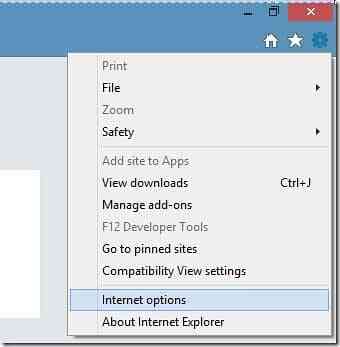
Krok 2: Tu prepnite na kartu Obsah.
Krok 3: Na karte Automatické dokončovanie kliknite na ikonu nastavenie Tlačidlo otvorí dialógové okno Nastavenia automatického dokončovania, kam je potrebné kliknúť Spravujte heslá Kliknutím na tlačidlo otvoríte okno Správca poverení.

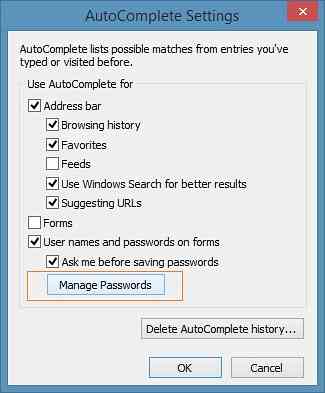
Alternatívne je možné otvoriť Správcu poverení tak, že na úvodnej obrazovke napíšete Správcu poverení, zmeníte vyhľadávací filter na Nastavenia a potom stlačte kláves Enter.
Krok 4: Po spustení Správcu poverení vyberte položku Webové poverenia, aby ste zobrazili všetky uložené používateľské mená a heslá v prehľadávači Internet Explorer. Kliknutím na tlačidlo so šípkou nadol vedľa adresy URL zobrazíte uložené používateľské meno pre danú adresu URL.
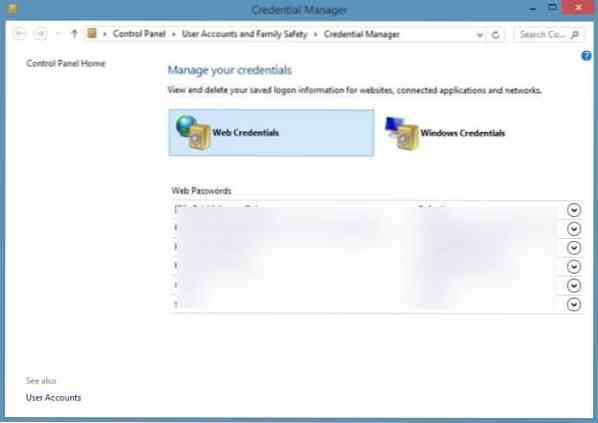
Ako vidíte na obrázku, program Credential Manager skryje heslo za hviezdičky. Ak chcete zobraziť heslo skryté pod hviezdičkami, kliknite na tlačidlo Zobraziť vedľa hesla a potom zadajte heslo účtu Windows. Kliknutím na tlačidlo Odstrániť heslo odstránite vybranú adresu URL, používateľské meno a heslo.
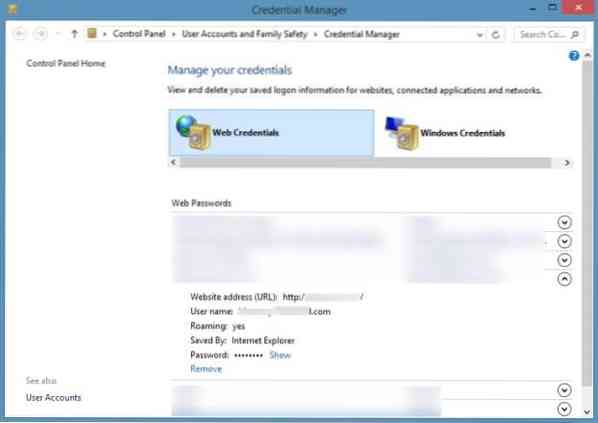
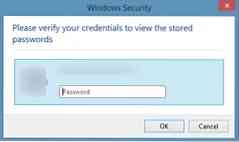
Aj keď program Credential Manager umožňuje zálohovať uložené prihlasovacie údaje systému Windows, neponúka možnosť zálohovania webových hesiel. Na zálohovanie hesiel uložených v prehliadači IE musíme použiť nástroj tretej strany s názvom IE PassView.
Zálohovanie uložených hesiel:
Krok 1: Stiahnite si program NirSoft IE PassView odtiaľto, bezplatný softvér na prezeranie a zálohovanie hesiel uložených v prehľadávači Internet Explorer.
Krok 2: Extrahujte stiahnutý súbor zip, aby ste získali spustiteľný program IE PassView, a potom ho dvojitým kliknutím spustite.
Krok 3: Po spustení IE PassView prehľadá prehliadač, či neobsahuje uložené heslá, a zobrazuje adresy URL, používateľské mená a ich heslá.
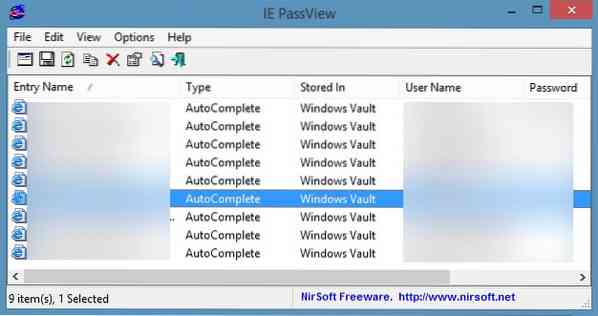
Krok 4: Ak chcete zálohovať všetky heslá, vyberte všetky položky, kliknite na ne pravým tlačidlom myši a potom kliknutím na položku Uložiť vybrané heslá uložte všetky používateľské mená a heslá do textového súboru.
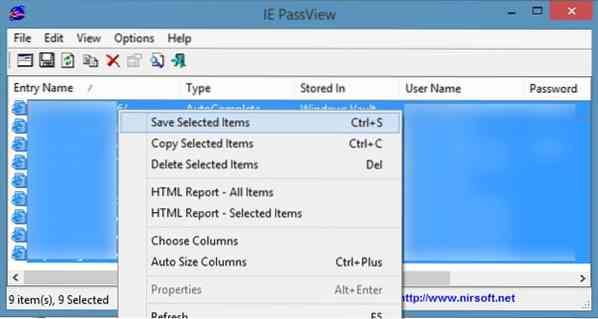
POZNÁMKA: Keď si stiahnete a spustíte IE PassView, Windows Defender vo Windows 8/8.1 vás môže upozorniť, že bol zistený potenciálne nebezpečný program. Varovanie môžete bezpečne ignorovať a nástroj spustiť, pretože IE PassView je populárny softvér od dôveryhodného NirSoftu.
 Phenquestions
Phenquestions


